Změny, které jste provedli pomocí klienta Microsoft Outlook, mohou být někdy velmi problematické. Tedy v tom případě, pokud chce uživatel obvykle začít s čistým štítem. To je možné pouze v případě, že obnovíte výchozí nastavení aplikace Microsoft Outlook. V tomto článku jsme poskytli podrobného průvodce resetováním aplikace Microsoft Outlook na výchozí nastavení.
Obsah
Oprava 1 – Odstranění konkrétních hodnot souvisejících s aplikací Outlook
Musíte pouze odstranit některé konkrétní hodnoty související s aplikací Outlook.
POZNÁMKA – Tento proces zahrnuje použití Editoru registru k úpravě systémového registru. Přestože jsou tyto kroky vyzkoušeny a testovány na několika systémech, měli byste si připravit zálohu systémového registru.
Krok 1 - Zadejte přímo „regedit“ ve vyhledávacím poli.
Krok 2 - Poté klepněte na „Editor registru“, abyste to otevřeli.

Krok 3– Dále musíte jít do tohoto bodu –
Počítač/HKEY_CURRENT_USER/Software/Microsoft/Office/16.0/Outlook/Setup
[
POZNÁMKA – Složka s názvem „16“ označuje verzi aplikace Office nainstalovanou ve vašem systému. Může se změnit v závislosti na verzi aplikace Office, kterou používáte.
]
Krok 4 – V pravém podokně uvidíte několik hodnot.
Krok 5 – Podívejte se pravým tlačítkem myši na „CreateWelcome“hodnota a klepněte na “Vymazat“.

REKLAMA
Krok 6 – Editor registru odešle varovnou zprávu. Takže klepněte na „Ano” pro smazání hodnoty.
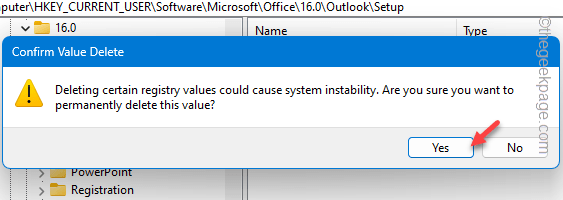
Krok 7 – Nyní ve stejné části obrazovky vyhledejte „První běh“hodnota.
Krok 8 – Klikněte pravým tlačítkem na stejnou hodnotu a vyberte „Vymazat“.
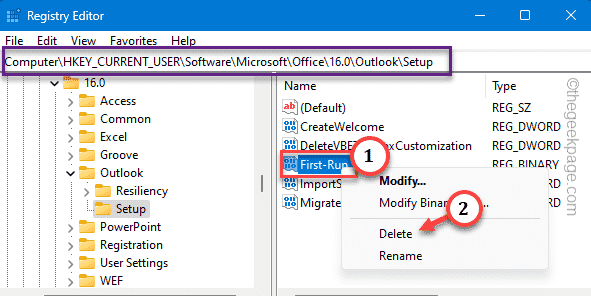
Krok 9 – Objeví se další varovná zpráva. Takže klepněte na „Ano“.
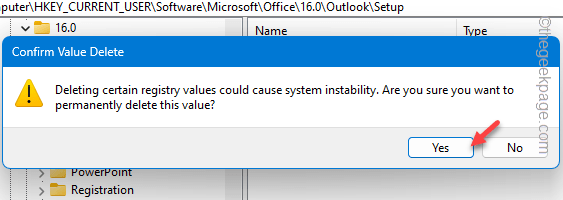
Ukončete Editor registru strana. Restartujte systému po provedení této úpravy.
Nyní můžete otevřít aplikaci Outlook a vyzkoušet ji.
Oprava 2 – Resetujte profil aplikace Outlook
Obnovte profil aplikace Outlook v počítači a vytvořte nový profil pomocí svých e-mailových pověření. nebojte se. O žádná data nepřijdete.
Krok 1 - Otevři Výhled klienta.
Krok 2 - Poté klikněte na „Soubor" Jídelní lístek. Poté klikněte na „Nastavení účtu“.
Krok 3 – Vybrat "Spravovat profily” pro správu profilů.

Krok 4 – Poté klikněte na „Zobrazit profily“.

Krok 5 – Poté klikněte na „Odstranit” pro odstranění profilu z počítače.

Krok 6 – Nyní klikněte na „Přidat” pro přidání nového profilu na jeho místo.

Krok 7 – Pojmenujte tento profil jakkoli chcete.
Krok 8 – Klikněte na „OK“.
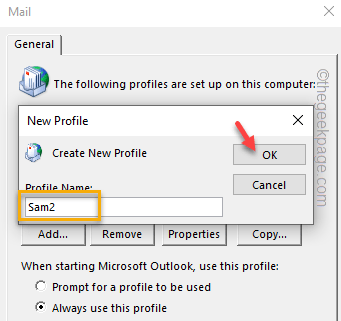
Krok 9 – Vstup vaše jméno a e-mailem přihlašovací údaje a nastavte svůj e-mailový účet.

Tento proces bude trvat jen několik minut. Dokončete celý postup podle kroků na obrazovce.
Krok 10 – Vraťte se na hlavní stránku pošty, vyberte svůj nový profil a zvolte „Vždy používejte tento profil“.
Krok 11 – Dále nastavte možnost rozevíracího seznamu na „Výhled“ a klepněte na „OK” pro uložení změny.
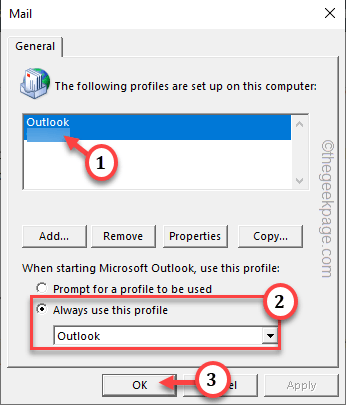
REKLAMA
Jakmile to uděláte, Outlook se otevře pomocí vašeho profilu.
Oprava 3 – Resetujte zobrazení v Outlooku
Pokud nechcete úplně resetovat klienta Outlook nebo smazat svůj poštovní profil, stačí obnovit upravené zobrazení v Outlooku na výchozí.
Krok 1 - Přejděte na „Pohled“ v aplikaci Outlook.
Krok 2 - Tam najdete možnost „Zobrazit nastavení“.

Krok 3– Stačí klepnout na „Obnovit aktuální zobrazení” možnost resetovat aktuální zobrazení MS Outlooku.
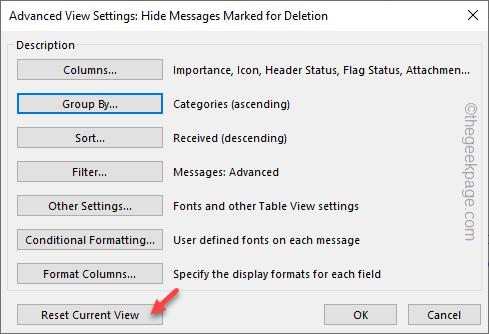
Tím odeberete všechny modifikátory, které jste umístili do nastavení zobrazení Outlooku do výchozího prostředí Outlooku.
Tím se Outlook neresetuje.
Doufám, že vám to pomohlo vyřešit záležitost.


